
Оглавление:
- Автор John Day [email protected].
- Public 2024-01-30 11:53.
- Последнее изменение 2025-01-23 15:05.

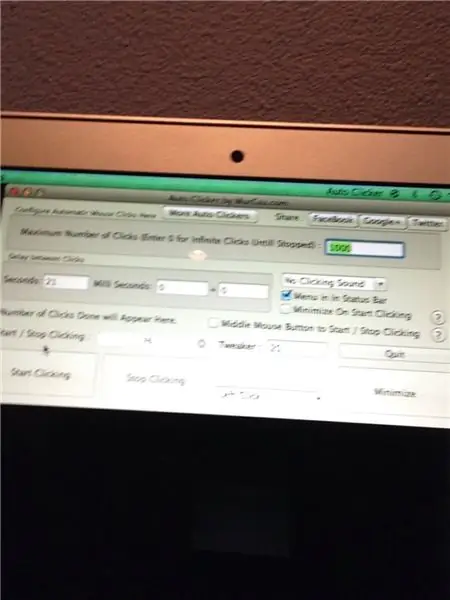

До сих пор для iphone не было автоматических кликеров! Этот отличный метод работает на vnc и очень прост! Давайте щелкнем !! Примеры использования: кликер cookie, Kiwicoin, реклама и т. Д.
Шаг 1. Загрузите Veency
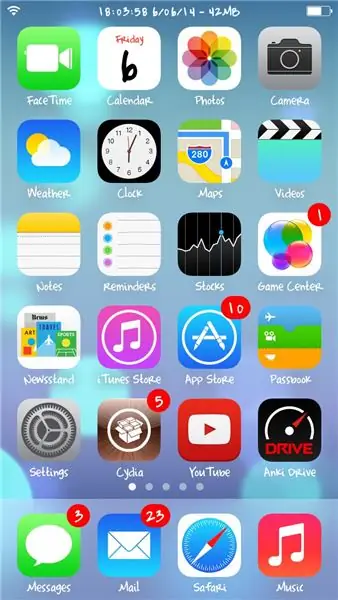
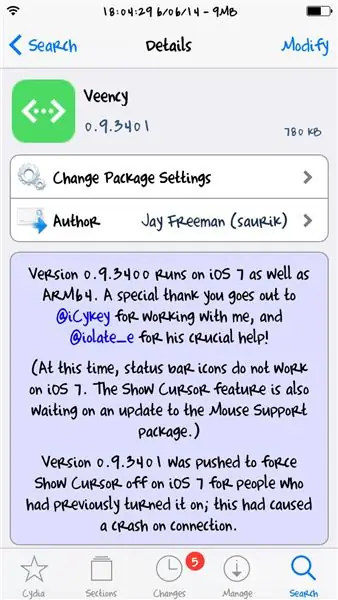
Этот процесс требует взлома cydia, который называется veency. Загрузите его, а значка нет, потому что он в настройках. Это позволяет управлять вашим iPhone с вашего компьютера.
Шаг 2: Откройте Veency
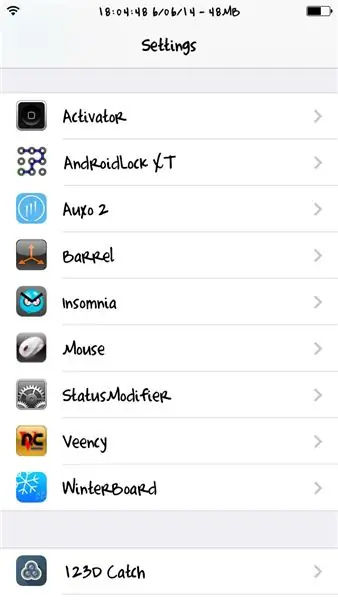
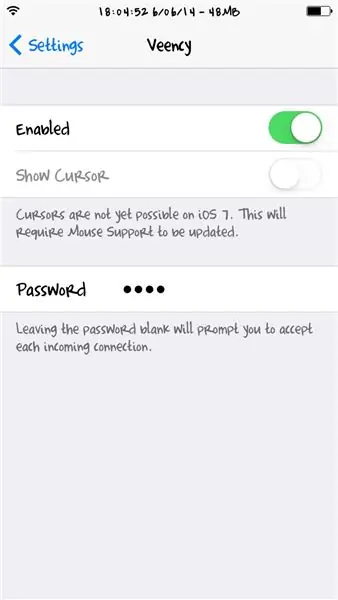
Откройте Veency в настройках и включите. Для безопасности рекомендую установить пароль
Шаг 3. Зайдите в свой компьютер
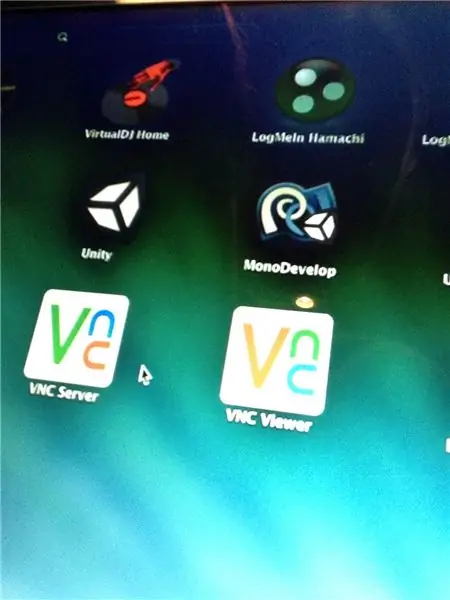
После того, как вы настроите veency, перейдите на свой компьютер и получите программное обеспечение vnc (realvnc.). Затем, когда оно откроется, оно попросит вас ввести IP-адрес, и я покажу вам, как его получить.
Шаг 4. Найдите IP-адрес вашего IPhone
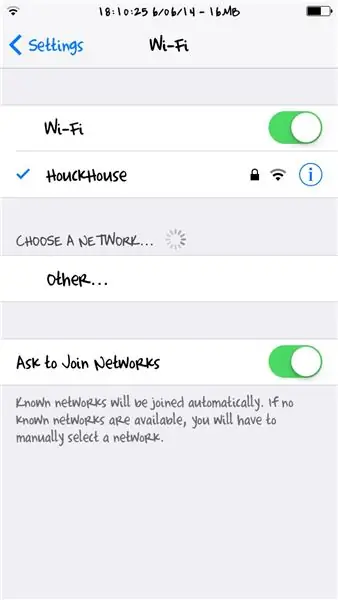
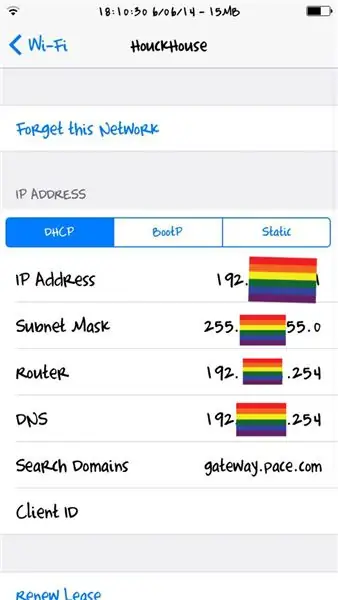
Зайдите в настройки и Wi-Fi, затем на Wi-Fi, к которому вы подключены, нажмите кнопку (i) и ее верхнюю. Настройки> Wi-Fi> (i)> IP
Шаг 5: Завершите Vnc
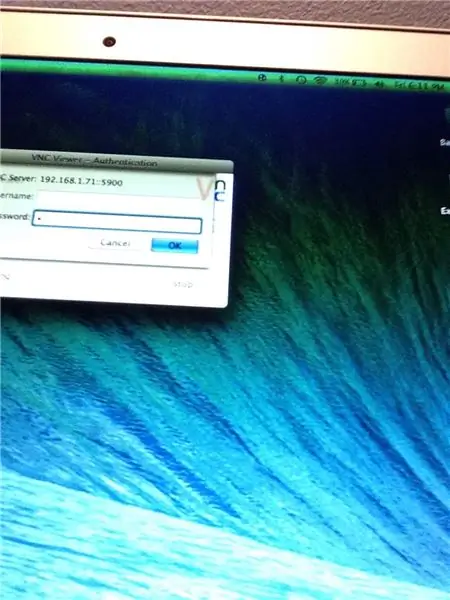
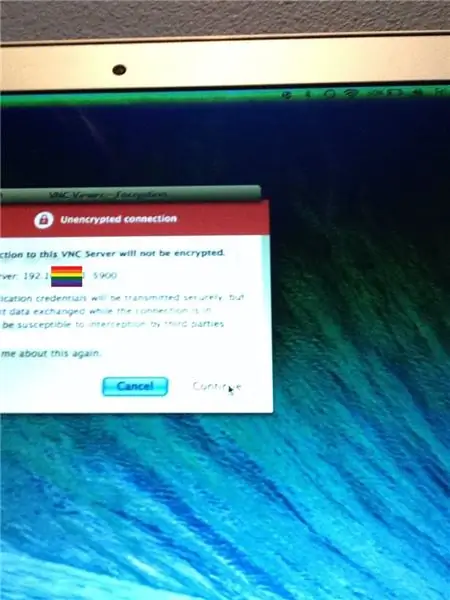
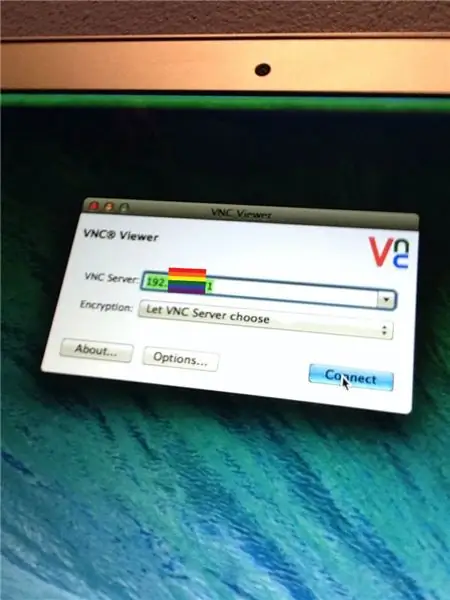
Введите IP-адрес вашего iPhone в поле, и он будет искать его. Когда найдете, нажмите «Продолжить» и продолжите снова. Затем введите пароль, если необходимо.
Шаг 6: Результат VNC
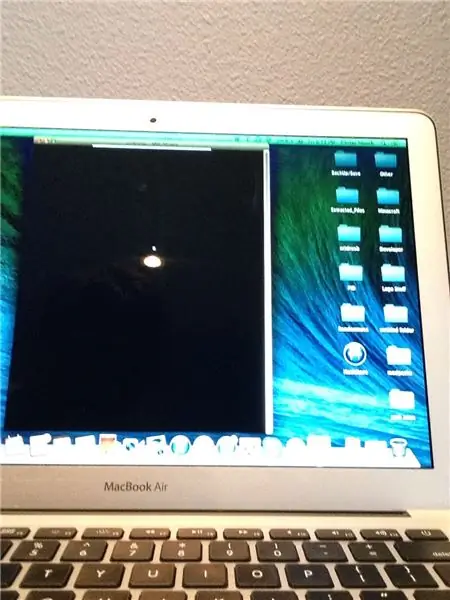
Экран должен выглядеть черным, что нормально, просто попробуйте поместить курсор на место кнопки.
Шаг 7: Деталь с автоматическим щелчком
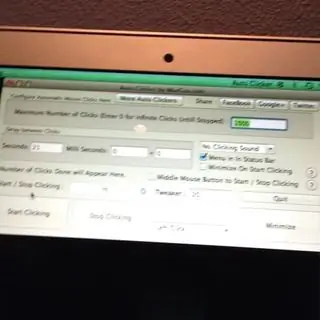
Момент, которого мы все ждали, автоматический кликер !! Загрузите любой автоматический кликер только для вашего ПК / Mac и поместите курсор в область, которую вы хотите нажать.
Шаг 8: Спасибо
Спасибо, что посмотрели мои инструкции и расскажите в комментариях, для чего вы это используете. Я предлагаю автоматический кликер, который не требует побег из тюрьмы и который намного проще сделать. Наслаждаться
Рекомендуемые:
Автоматический гелевый диспенсер для спирта с Esp32: 9 шагов

Автоматический гелевый диспенсер для спирта с Esp32: в руководстве мы увидим, как создать полный прототип, собрать автоматический гелевый диспенсер для спирта с esp32, он будет включать пошаговую сборку, электронную схему, а также исходный код, все пошаговое объяснение шаг
АВТОМАТИЧЕСКИЙ ДОЗАТОР ДЛЯ ЖИВОТНЫХ: 9 шагов

АВТОМАТИЧЕСКИЙ ДОЗАТОР КОРМА ДЛЯ ЖИВОТНЫХ: Вы когда-нибудь чувствовали, что тратите слишком много времени на кормление своего питомца? Вам когда-нибудь приходилось звать кого-нибудь, чтобы покормить ваших питомцев, пока вы были в отпуске? Я попытался исправить обе эти проблемы в моем текущем школьном проекте: Petfeed
Космическая гонка: простая игра-кликер для Arduino, которую нужно сделать вместе с детьми: 7 шагов

Космическая гонка: простая игра-кликер для Arduino, которую нужно сделать вместе с детьми: ¡ Я загружаю видео, показывающее, как это работает сегодня! Оставайтесь с нами. Давайте повеселимся с инструкциями на космическую тематику, которые можно делать вместе с детьми, а позже они могут играть в одиночку в качестве игрушки. Вы можете использовать их как средство, чтобы научить их истории о ко
Как отремонтировать изношенный кликер на оптической мыши: 5 шагов

Как отремонтировать изношенный кликер на оптической мыши: После пяти лет в компьютерной лаборатории университета эта мышь не очень хорошо реагировала на щелчки, но после этой двухминутной ремонтной работы она такая же резкая, как и в первый день! Все, что вам нужно, - это мышь с плохим щелчком, как на фото, крестовая отвертка
Беспроводной кликер для слайд-шоу: 6 шагов

Беспроводной кликер для слайд-шоу: // RustlabsOverview: это кликер для слайд-шоу, который я собрал вместе для задания на английском языке несколько лет назад. По сути, это простой беспроводной щелчок левой кнопкой мыши (для пролистывания слайдов PowerPoint во время эссе). История: ну, я искал ва
